Mündəricat
Excel nəhəng verilənlər dəstləri ilə işləmək üçün ən çox istifadə olunan vasitədir. Biz Excel -də çoxölçülü saysız-hesabsız tapşırıqları yerinə yetirə bilərik. Excel -in köməyi ilə verilənlər bazamızı qrafik formalarda təqdim edə bilərik. Bu, bizə istənilən təqdimatın və ya hesabatın məzmununu zənginləşdirməyə kömək edir. Bu arada, diaqrama iki etiket əlavə etmək lazımdırsa, bunu Excel -də edə bilərik. Bu yazıda mən Excel diaqramına iki məlumat etiketinin necə əlavə olunacağını göstərəcəyəm.
Təcrübə İş Kitabını endirin
Bu məlumat dəstini endirin və bu məqaləni oxuyarkən məşq edin.
İki Data Labels.xlsx əlavə edin
Excel Diaqramında İki Məlumat Etiketi Əlavə etmək üçün 4 Sürətli Addım
Bu, mən olduğum verilənlər toplusudur bugünkü məqalədə istifadə edəcəyik. Bizdə bəzi məhsullar vahidlərdə tələb və təkliflə yanaşı var. Tələb və təklifi qrafikdə nümayiş etdirəcəyik.
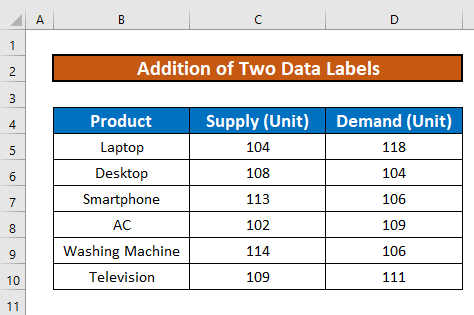
Addım 1: Məlumatları təmsil etmək üçün qrafik yaradın
İlk olaraq mən yaradacağam. verilənlər bazamı təmsil etmək üçün diaqram. Bunu etmək üçün
- B4:D10 seçin. Sonra Daxil et nişanına keçin >> açılan menyunu seçin >> istənilən diaqramı seçin.
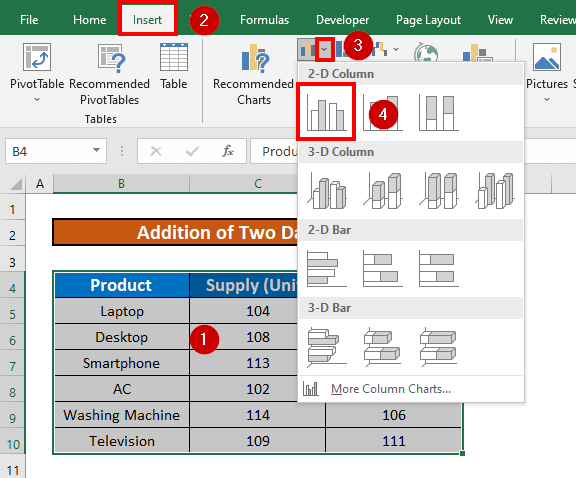
- Excel diaqram yaradacaq.
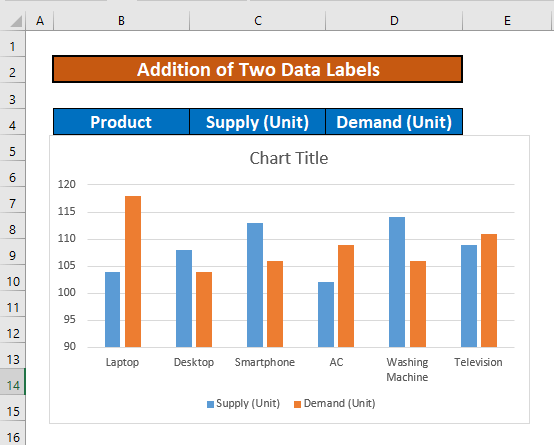
Ətraflı oxuyun: Excel-də Məlumat Etiketləri Nədir (İstifadələr və Dəyişikliklər)
Addım 2: Excel Diaqramında 1-ci Məlumat Etiketini əlavə edin
İndi mən təchizat vahidləri üçün 1-ci məlumat etiketimi əlavə edəcəyəm. Etməkbeləliklə,
- Təchizat vahidlərini təmsil edən istənilən sütunu seçin. Sonra siçanla sağ klikləyin və menyu gətirin. Bundan sonra Məlumat etiketləri əlavə et seçin.

- Excel data etiketləri əlavə edəcək .
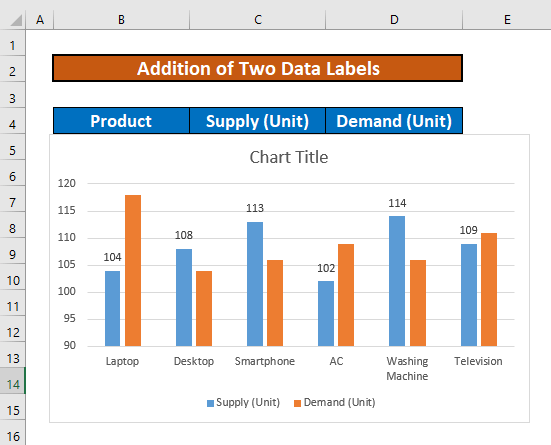
Ətraflı oxuyun: Excel-də Məlumat Etiketlərini Necə Dəyişdirmək olar (Asan Addımlarla)
Oxşar oxunuşlar
- Excel Diaqramında verilənlərin etiketlərini necə köçürmək olar (2 asan üsul)
- Göstər Excel 3D Xəritələrində Məlumat Etiketləri (2 Asan Yol)
- Excel Qrafikində Sıfır Məlumat Etiketlərini Necə Silmək (3 Asan Yol)
Addım 3: Excel Diaqramında 2-ci Məlumat Etiketini Tətbiq edin
Bu bölmədə mən bu diaqrama başqa məlumat etiketinin necə tətbiq olunacağını göstərəcəyəm. Gəlin bu dəfə tələb vahidlərini ifadə edək.
- Tələb vahidlərini təmsil edən istənilən sütunu seçin. Sonra menyunu gətirmək üçün siçanla sağ klikləyin. Bundan sonra Məlumat Etiketləri Əlavə et seçin.

- Excel 2-ci dəfə data etiketləri əlavə edəcək.

Addım 4: İki Məlumat Etiketini Göstərmək üçün Məlumat Etiketlərini Formatlaşdırın
Burada mən Excel<2-in diqqətəlayiq xüsusiyyətini müzakirə edəcəyəm> qrafiklər. Məlumat etiketində iki parametri asanlıqla göstərə bilərsiniz. Məsələn, məlumat etiketində vahidlərin sayını və həmçinin kateqoriyaları göstərə bilərsiniz.
Bunun üçün
- Məlumat etiketlərini seçin. Sonra menyunu gətirmək üçün siçanla sağ klikləyin.

- Məlumat etiketlərini formatlaşdırın yan-bar görünəcək. Orada çoxlu variantları görəcəksiniz.
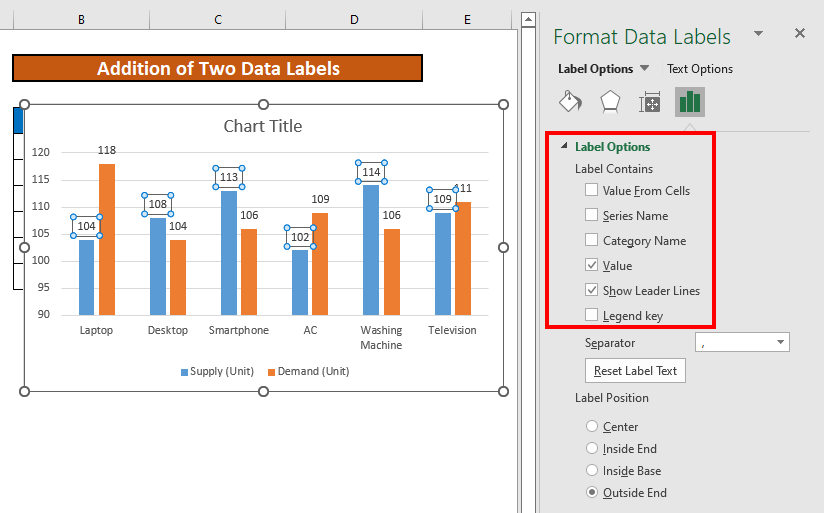
- Kateqoriya adını yoxlayın. Diaqramınız belə görünəcək.
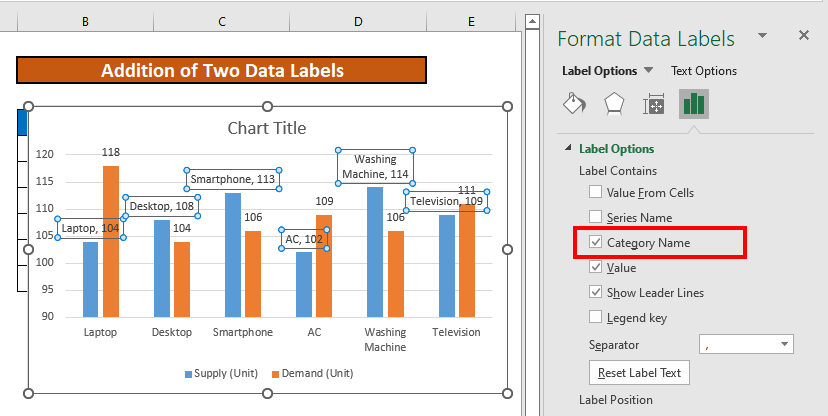
- İndi datada kateqoriya və dəyər görə bilərsiniz. etiketlər.
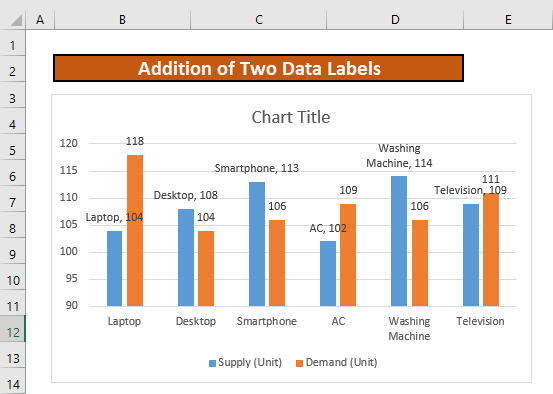
Ətraflı oxuyun: Excel-də Məlumat Etiketlərini Formatlaşdırma (Asan Addımlarla)
Xatırlamalı Olanlar
- Siz Tövsiyə Edilən Diaqramlardan diaqram əlavə edə bilərsiniz.

Nəticə
Bu məqalədə mən Excel diaqramına iki məlumat etiketinin necə əlavə olunacağını izah etdim. Ümid edirəm hər kəsə kömək edir. Hər hansı bir təklifiniz, ideyanız və ya rəyiniz varsa, lütfən, aşağıda şərh etməkdən çekinmeyin.

